

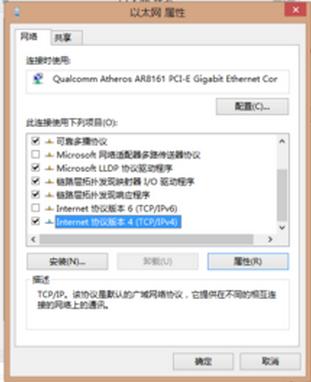
|
Windows 7,中文名称视窗7,是由微软公司(Microsoft)开发的操作系统,内核版本号为Windows NT 6.1。Windows 7可供家庭及商业工作环境:笔记本电脑 、平板电脑 、多媒体中心等使用。Windows 7可供选择的版本有:入门版(Starter)、家庭普通版(Home Basic)、家庭高级版(Home Premium)、专业版(Professional)、企业版(Enterprise)(非零售)、旗舰版(Ultimate)。 在Win7系统用户使用无线路由器连接网络上网,但发现网速变得特别慢,雨林木风Win7设置无线路由器连接网络网速变慢怎么办?针对此问题,现笔者介绍解决方法,具体如下:1、在桌面给查找到并右键"网络"图标,选择"属性"。 2、在打开的"查看基本网络信息并未设置连接"的界面",查找到目前是正常连接的网络,如今正常活动网络是"网络2 ",接着要给查找并左击连接项。 3、点击用太网后,就会出现"用太网"的状态,在这个的界面是能够看见用太网的连接情况,然后右键选择属性。 4、在显示出来的以太网属性的窗口 ,双击Internet协议版本4。 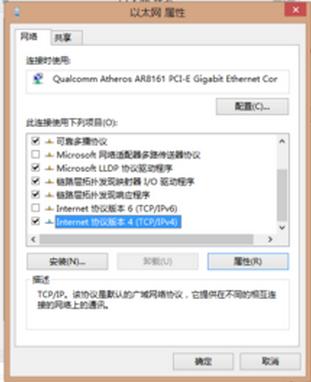 5、在出现的界面中如果设置是选中的“用下边的IP地址”,那么就要给变更成“自动获取”,将IP与DNS也全设置成自动获取,接着要单击确定。 6、在出现的界面中,一步步进行单击确定,就会出现第四步的界面,直接给单击关掉选项就行了。 windows 7 的设计主要围绕五个重点——针对笔记本电脑的特有设计;基于应用服务的设计;用户的个性化;视听娱乐的优化;用户易用性的新引擎。 跳跃列表,系统故障快速修复等,这些新功能令Windows 7成为最易用的Windows。 |
温馨提示:喜欢本站的话,请收藏一下本站!